Ako vložiť vodoznak do Wordu a Google Docs
Rôzne / / August 04, 2021
Vodoznak sa často používa na ochranu nášho dokumentu pred kopírovaním alebo použitím inou neoprávnenou osobou. Vodoznak je v podstate značka nad fotografiou alebo súborom, ktorá zobrazuje informácie alebo logo vlastníka. Nerobte si starosti, proces pridania alebo vloženia vodoznaku do dokumentov aplikácie Word alebo Google je jednoduchý ako pridanie rozloženia obrázka.
Možno ste si všimli, že mnoho slávnych umelcov umiestnilo na svoje obrazy svoje znaky ako vodoznak. Teraz sa však technológia zmenila a nemusíme manuálne označovať vodoznaky našich obrázkov alebo súborov doc. Áno, tieto veci sa vkladajú automaticky počas publikovania alebo tlače pomocou rôznych softvérov.
Tento článok vám ukáže, ako môžete ľahko vložiť vodoznak pomocou dokumentov MS Word a Google. Google nedávno spustil oficiálny spôsob, ako vložiť vodoznak do dokumentov. Pomocou vodoznaku ho môžete označiť alebo prispôsobiť dokument (súbory, obrázky alebo video) ako svoj vlastný.

Obsah stránky
-
Vložte vodoznak do Wordu a Dokumentov Google
- Ako vložiť vodoznak do dokumentov Google
- Ako vložiť vodoznak do Wordu
- Záver
Vložte vodoznak do Wordu a Dokumentov Google
Vodoznak je polopriehľadná pečiatka, ktorá sa najčastejšie používa ako autorské právo na fotografie alebo videá, aby sa zabránilo krádeži inou osobou. Preto je čoraz dôležitejšie vložiť vodoznak do našich ťažko vyrobených dokumentov. Pozrime sa teda, ako to urobíte.
Ako vložiť vodoznak do dokumentov Google
Dokumenty Google neobsahujú pre vodoznak žiadne konkrétne funkcie, ale ako vodoznak môžete použiť text alebo obrázok. Okrem toho môžete pomocou vodoznaku uložiť dokument s iniciálami ako chránený autorskými právami. Existujú teda dva spôsoby vloženia vodoznaku do dokumentov Google.
Použiť obrázok ako vodoznak
V Dokumentoch Google môžete použiť obrázok ako vodoznak a vložiť ho do dokumentov. Kroky sú tieto:
- Otvorte vo svojom prehliadači výkresy Google alebo môžete priamo použiť tento odkaz ( https://docs.google.com/drawings)
- Kliknite na kartu Vložiť, potom prejdite do časti s obrázkom a vyberte obrázok, ktorý chcete vložiť.
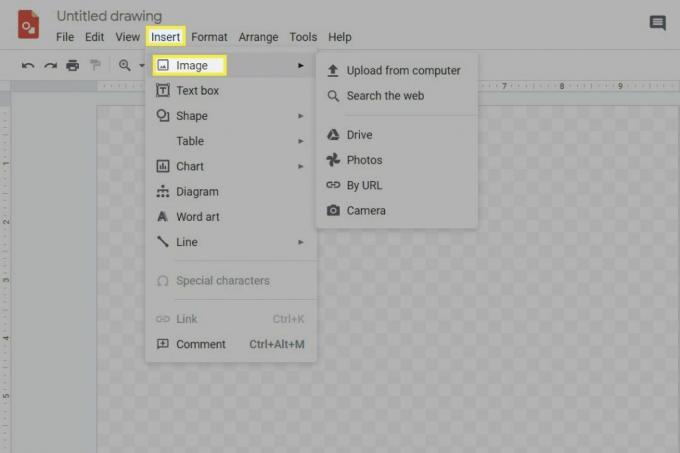
- Presuňte alebo vyberte obrázok na otvorenom liste výkresu a upravte veľkosť, rotáciu a polohu.
- Potom kliknite na možnosť Formát a potom na možnosť Formát. Potom kliknite na Úprava (používa sa na vykonanie akejkoľvek úpravy vo vybranom obrázku).
- Podľa potreby upravte priehľadnosť.

- Potom musíte vložiť alebo vytvoriť textové pole.
- Potom ho umiestnite nad obrázok.
- Teraz môžete jednoducho vložiť text dokumentu, do ktorého chcete vložiť vodoznak. Nezabúdajte však, že veľkosť písma by mala byť o niečo väčšia ako zvyčajne.

- Potom kliknite na nový dokument a postupujte podľa cesty Vložiť
- Teraz musíte vložiť obrázok, ktorý ste prepojili so zdrojom.

- To je všetko. Teraz, ak chcete upraviť text, stačí otvoriť možnosti Prepojené kreslenie.
- Teraz konečne kliknite na možnosť Otvoriť zdroj a upravte text vo vnútri poľa.
- Potom sa vráťte späť k svojim dokumentom a kliknite na aktualizáciu.
Použiť text ako vodoznak
- Otvorte vo svojom prehliadači kresbu Google alebo jednoducho môžete použiť tento odkaz ( https://docs.google.com/drawings)
- Potom kliknite na Vložte Tab a potom vyberte Textové pole.
- Posunutím kurzora na hárku výkresu vytvorte textové pole. Teraz zadajte požadovaný text vodoznaku do textového poľa a upravte veľkosť alebo farbu písma tak, aby bol dokončený.
- Ak chcete pridať text vodoznaku, otvorte dokumenty google, kliknite na Upraviť, kliknite Vybrať všetko a stlačte Ctrl + C z klávesnice na kopírovanie textu.
- Stlačte tlačidlo Ctrl + V pre vloženie textu na Textové pole.
- Pravým tlačidlom myši kliknite na textové pole a výberom príkazu Upraviť upravte vodoznak (pred alebo za textom alebo obrázkom).
- Teraz otvorte dokumenty google a kliknite na Vložiť a prechodná kresba. Potom kliknite z Disku.
- V novom vyskakovacom okne kliknite na Prepojiť so zdrojom a potom kliknite na Vložiť.
Podľa týchto pokynov môžete do svojich Dokumentov Google vložiť obrázok alebo text vodoznaku.
Ako vložiť vodoznak do Wordu
V programe MS Word môžete ľahko vložiť text alebo obrázok vodoznaku pomocou niekoľkých krokov.
- Otvorte dokument alebo súbor, do ktorého chcete vložiť vodoznak.
- Kliknite na kartu Dizajn a potom na vodoznak.
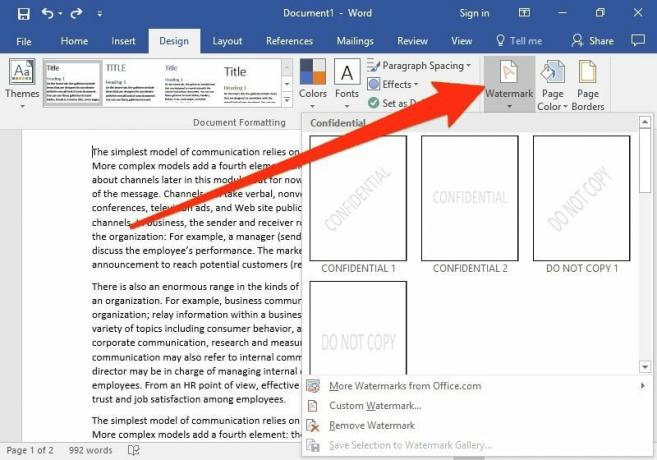
- Na novej karte získate niekoľko možností, ako je vodoznak obrázka a vodoznak textu.
- Ak chcete zvoliť obrázok ako vodoznak, kliknite na vodoznak. Z uloženého umiestnenia súboru vložte požadovaný obrázok, ktorý chcete použiť ako vodoznak.
- Upravte mierku podľa požiadaviek a potom kliknite na OK.
- Pre textový vodoznak kliknite na textový vodoznak; dostanete možnosť zadať text, jazyk, písmo a veľkosť.

- Po úprave kliknite na OK.
Iná verzia MS Word má však v krokoch trochu zmeny, ako vo verzii z roku 2010. Napríklad karta vodoznaku je vo voľbe Rozloženie stránky. Nezabudnite tiež, že vyššie uvedené kroky fungujú v systémoch Mac aj Windows.
Reklamy
Záver
Vodoznak môžete použiť na zabránenie neoprávnenému postupu. Aj keď existuje niekoľko softvérov tretích strán, je k dispozícii. Keď však spoločnosti Google a Microsoft poskytujú rovnakú funkciu, prečo by sme mali používať práve tieto nedôveryhodné aplikácie tretích strán. Dúfame, že sa vám páčia metódy, ktoré popisujeme vo vyššie uvedenej príručke. V prípade ďalších otázok a otázok použite naše pole pre poznámky.
Voľba editora:
- Ako nájsť uniknuté heslá v prehliadači Google Chrome v systémoch Windows a Android
- Ako prepnúť AirTag do strateného režimu?
- 5 najlepších alternatív služby Gmail v roku 2021
- Sedem spôsobov, ako opraviť dokumenty Google, nemožno načítať problém so súborom
- Ako zadávať svoj hlas v dokumentoch Google?


![Ľahká metóda na zakorenenie Myria MY9078 L600 pomocou Magisk [nie je potrebné TWRP]](/f/ed10c1314fe5fb779023f50b4b7249f6.jpg?width=288&height=384)
